win7电脑垃圾清理软件推荐 win7系统清理垃圾的步骤和方法
更新时间:2023-08-03 11:41:04作者:yang
win7电脑垃圾清理软件推荐,如今随着科技的飞速发展,电脑已经成为我们生活不可或缺的重要工具,随着时间的推移,我们的电脑也会逐渐变得缓慢而笨重,这主要是由于操作系统中的垃圾文件的积累。特别是在Windows 7系统中,由于其长时间的使用,垃圾文件的堆积更为显著。我们需要寻找一款高效的垃圾清理软件,以便清理和优化我们的电脑。本文将为大家推荐几款值得信赖的Win7电脑垃圾清理软件,并分享一些Win7系统清理垃圾的步骤和方法,帮助大家轻松解决电脑垃圾问题。
具体方法:
1、双击桌面上“计算机”快捷方式,打开后右键单击c盘。
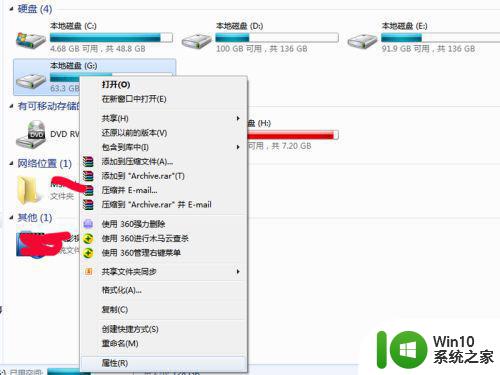
2、从下拉菜单中选择属性选项,打开c盘属性对话框。

3、点击磁盘清理按钮,接着会弹出清理垃圾的对话框,自动进行清理工作。
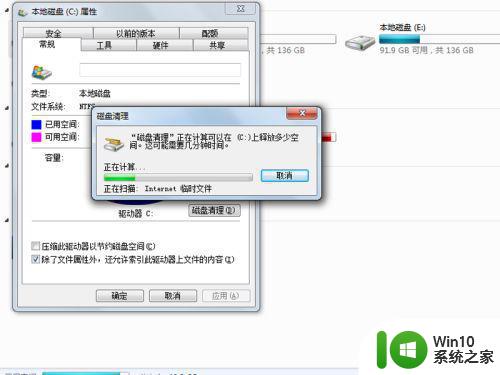
4、清理完成后点击确定按钮,点击工具选项卡切换到工具选项卡中。
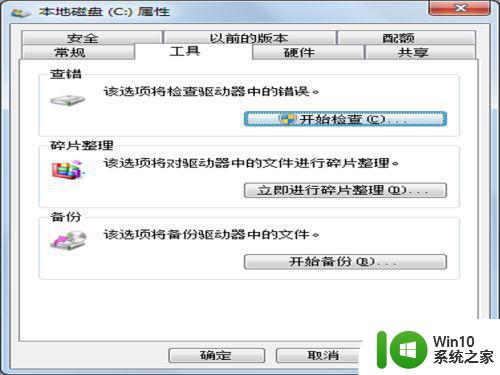
5、在该选项卡中点击立即进行碎片整理按钮,弹出对话框,点击删除设置按钮。
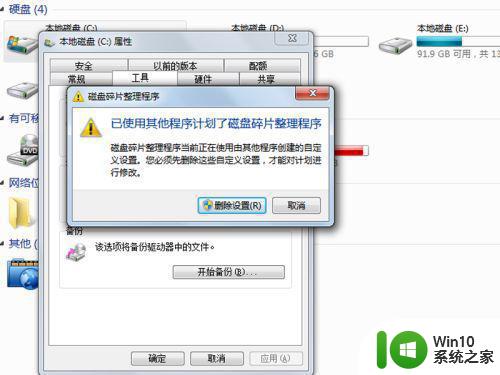
6、在弹出的磁盘碎片整理程序中点击磁盘碎片整理按钮,进行整理。
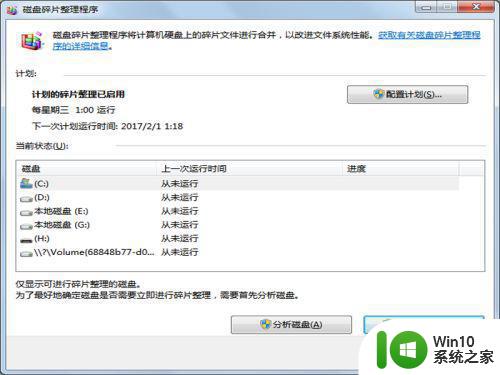
7、接下来会对各个磁盘依次进行整理,整理完成后就可以试试电脑了。
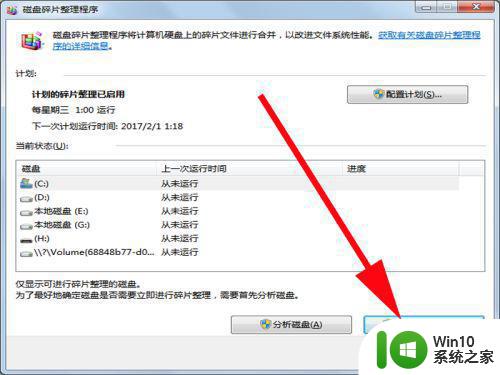
以上是win7电脑垃圾清理软件推荐的全部内容,如果您遇到相同的问题,可以参考本文中介绍的步骤进行修复,希望本文对您有所帮助。
win7电脑垃圾清理软件推荐 win7系统清理垃圾的步骤和方法相关教程
- windows7电脑怎么清理垃圾 win7系统垃圾清理工具推荐
- win7系统如何清理垃圾文件 win7清除垃圾文件详细步骤
- win7电脑彻底清除系统垃圾的方法 win7系统内垃圾怎么彻底清除
- win7系统清理垃圾的详细步骤 如何快速清理windows7电脑中的垃圾文件
- win7电脑每天自动清理垃圾的步骤 如何设置电脑win7系统每天自动清理垃圾
- 笔记本Win7系统清理垃圾插件使IE浏览器简洁技巧 Win7系统清理垃圾插件步骤
- win7系统c盘垃圾文件清理工具推荐 如何彻底清理win7系统c盘中的临时文件和缓存文件
- 如何快速删除Win7系统垃圾 如何清理Win7系统垃圾文件
- 如何使用cmd命令清理win7电脑垃圾文件 win7电脑清理垃圾的详细步骤及注意事项
- w7系统一键清理电脑垃圾的方法 win7电脑打开一键清理系统垃圾
- win7清理c盘垃圾的cmd命令介绍 win7清理垃圾cmd命令是什么
- 清理win7系统不必要的c盘垃圾的教程 怎样清理win7系统不必要的c盘垃圾
- window7电脑开机stop:c000021a{fata systemerror}蓝屏修复方法 Windows7电脑开机蓝屏stop c000021a错误修复方法
- win7访问共享文件夹记不住凭据如何解决 Windows 7 记住网络共享文件夹凭据设置方法
- win7重启提示Press Ctrl+Alt+Del to restart怎么办 Win7重启提示按下Ctrl Alt Del无法进入系统怎么办
- 笔记本win7无线适配器或访问点有问题解决方法 笔记本win7无线适配器无法连接网络解决方法
win7系统教程推荐
- 1 win7访问共享文件夹记不住凭据如何解决 Windows 7 记住网络共享文件夹凭据设置方法
- 2 笔记本win7无线适配器或访问点有问题解决方法 笔记本win7无线适配器无法连接网络解决方法
- 3 win7系统怎么取消开机密码?win7开机密码怎么取消 win7系统如何取消开机密码
- 4 win7 32位系统快速清理开始菜单中的程序使用记录的方法 如何清理win7 32位系统开始菜单中的程序使用记录
- 5 win7自动修复无法修复你的电脑的具体处理方法 win7自动修复无法修复的原因和解决方法
- 6 电脑显示屏不亮但是主机已开机win7如何修复 电脑显示屏黑屏但主机已开机怎么办win7
- 7 win7系统新建卷提示无法在此分配空间中创建新建卷如何修复 win7系统新建卷无法分配空间如何解决
- 8 一个意外的错误使你无法复制该文件win7的解决方案 win7文件复制失败怎么办
- 9 win7系统连接蓝牙耳机没声音怎么修复 win7系统连接蓝牙耳机无声音问题解决方法
- 10 win7系统键盘wasd和方向键调换了怎么办 win7系统键盘wasd和方向键调换后无法恢复
win7系统推荐
- 1 风林火山ghost win7 64位标准精简版v2023.12
- 2 电脑公司ghost win7 64位纯净免激活版v2023.12
- 3 电脑公司ghost win7 sp1 32位中文旗舰版下载v2023.12
- 4 电脑公司ghost windows7 sp1 64位官方专业版下载v2023.12
- 5 电脑公司win7免激活旗舰版64位v2023.12
- 6 系统之家ghost win7 32位稳定精简版v2023.12
- 7 技术员联盟ghost win7 sp1 64位纯净专业版v2023.12
- 8 绿茶ghost win7 64位快速完整版v2023.12
- 9 番茄花园ghost win7 sp1 32位旗舰装机版v2023.12
- 10 萝卜家园ghost win7 64位精简最终版v2023.12